WiFi忘記密碼怎麼連接
在現代生活中,WiFi已成為我們日常工作和娛樂的重要組成部分。然而,忘記WiFi密碼的情況時有發生,尤其是當我們需要連接新設備或重新配置網絡時。本文將詳細介紹WiFi忘記密碼時的解決方案,並提供結構化的數據幫助你快速解決問題。
一、常見解決方法
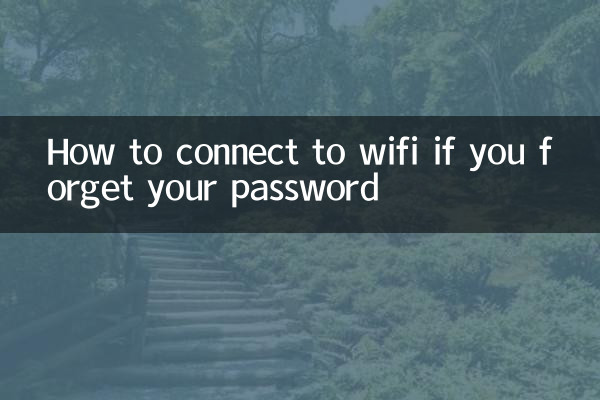
以下是幾種常見的WiFi密碼找回或重新連接的方法:
| 方法 | 操作步驟 | 適用場景 |
|---|---|---|
| 通過已連接設備查看密碼 | 1. 在已連接的電腦或手機上打開網絡設置。 2. 找到已連接的WiFi,點擊“屬性”或“詳細信息”。 3. 勾選“顯示密碼”選項。 | 已有設備連接到該WiFi |
| 通過路由器管理界面找回 | 1. 打開瀏覽器,輸入路由器IP地址(如192.168.1.1)。 2. 輸入管理員賬號和密碼(默認通常為admin/admin)。 3. 在無線設置中查看或修改WiFi密碼。 | 可以訪問路由器管理界面 |
| 重置路由器 | 1. 找到路由器背面的重置按鈕。 2. 長按按鈕5-10秒,直到指示燈閃爍。 3. 重新設置WiFi名稱和密碼。 | 無法通過其他方式找回密碼 |
| 聯繫網絡服務提供商 | 1. 撥打ISP客服電話。 2. 提供賬戶信息以驗證身份。 3. 獲取默認WiFi密碼或重置密碼。 | 路由器由ISP提供 |
二、熱門WiFi相關話題(近10天)
近期,關於WiFi和網絡連接的熱門話題主要集中在以下幾個方面:
| 話題 | 熱度指數 | 主要討論內容 |
|---|---|---|
| WiFi 6E的普及 | ★★★★☆ | 新一代WiFi技術的優勢和應用場景 |
| 公共WiFi的安全風險 | ★★★☆☆ | 如何避免公共網絡中的隱私洩露 |
| Mesh組網方案 | ★★★★☆ | 大戶型家庭的網絡覆蓋解決方案 |
| 智能家居設備連接問題 | ★★★☆☆ | IoT設備與WiFi的兼容性問題 |
三、詳細操作指南
1. 通過Windows電腦查看已保存的WiFi密碼
如果你有一台已連接到該WiFi的Windows電腦,可以按照以下步驟查看密碼:
1. 右鍵點擊任務欄的網絡圖標,選擇“打開網絡和Internet設置”。
2. 點擊“網絡和共享中心”。
3. 在“活動網絡”部分,點擊WiFi名稱旁邊的“連接”。
4. 在新窗口中點擊“無線屬性”。
5. 切換到“安全”選項卡,勾選“顯示字符”即可看到密碼。
2. 通過Mac電腦查看已保存的WiFi密碼
對於Mac用戶,查看已保存WiFi密碼的方法如下:
1. 打開“鑰匙串訪問”應用(可通過Spotlight搜索)。
2. 在左側選擇“系統”,然後在右側找到你的WiFi名稱。
3. 雙擊WiFi名稱,勾選“顯示密碼”。
4. 可能需要輸入Mac的管理員密碼來確認。
3. 通過安卓手機查看已保存的WiFi密碼
部分安卓手機支持直接查看已保存的WiFi密碼:
1. 進入“設置”>“網絡和Internet”>“WiFi”。
2. 點擊已連接的WiFi名稱。
3. 點擊“分享”或“二維碼”選項(可能需要驗證指紋或密碼)。
4. 密碼通常會顯示在二維碼下方。
四、預防忘記WiFi密碼的小技巧
為了避免未來再次遇到WiFi密碼忘記的情況,可以考慮以下建議:
1.使用密碼管理器:將WiFi密碼保存在可靠的密碼管理應用中。
2.寫在明顯位置:將密碼寫在路由器底部或家庭公告板上。
3.設置易記的密碼:使用有意義的詞組組合,避免隨機字符。
4.定期備份網絡配置:通過路由器管理界面導出配置文件。
五、專業建議
對於企業用戶或網絡管理員,我們建議:
1. 使用企業級無線控制器集中管理所有AP的密碼策略。
2. 實施802.1X認證代替簡單的預共享密鑰。
3. 定期更換WiFi密碼並做好記錄。
4. 考慮使用訪客網絡隔離主要業務網絡。
通過上述方法和技巧,即使忘記WiFi密碼,你也能快速恢復網絡連接。記住,網絡安全同樣重要,在找回密碼後,建議評估當前密碼強度,必要時進行更新。
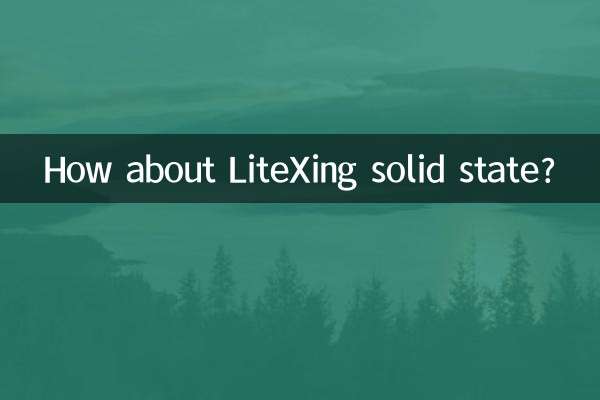
查看詳情
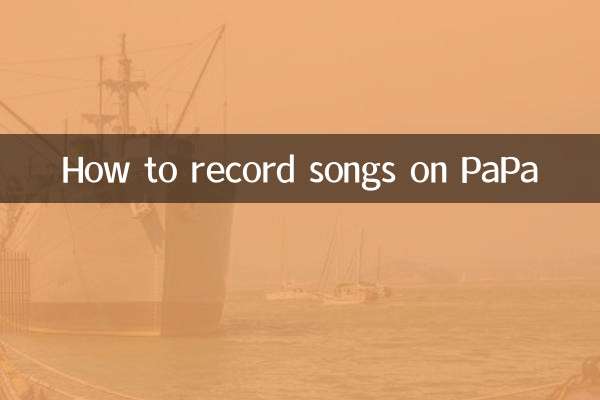
查看詳情